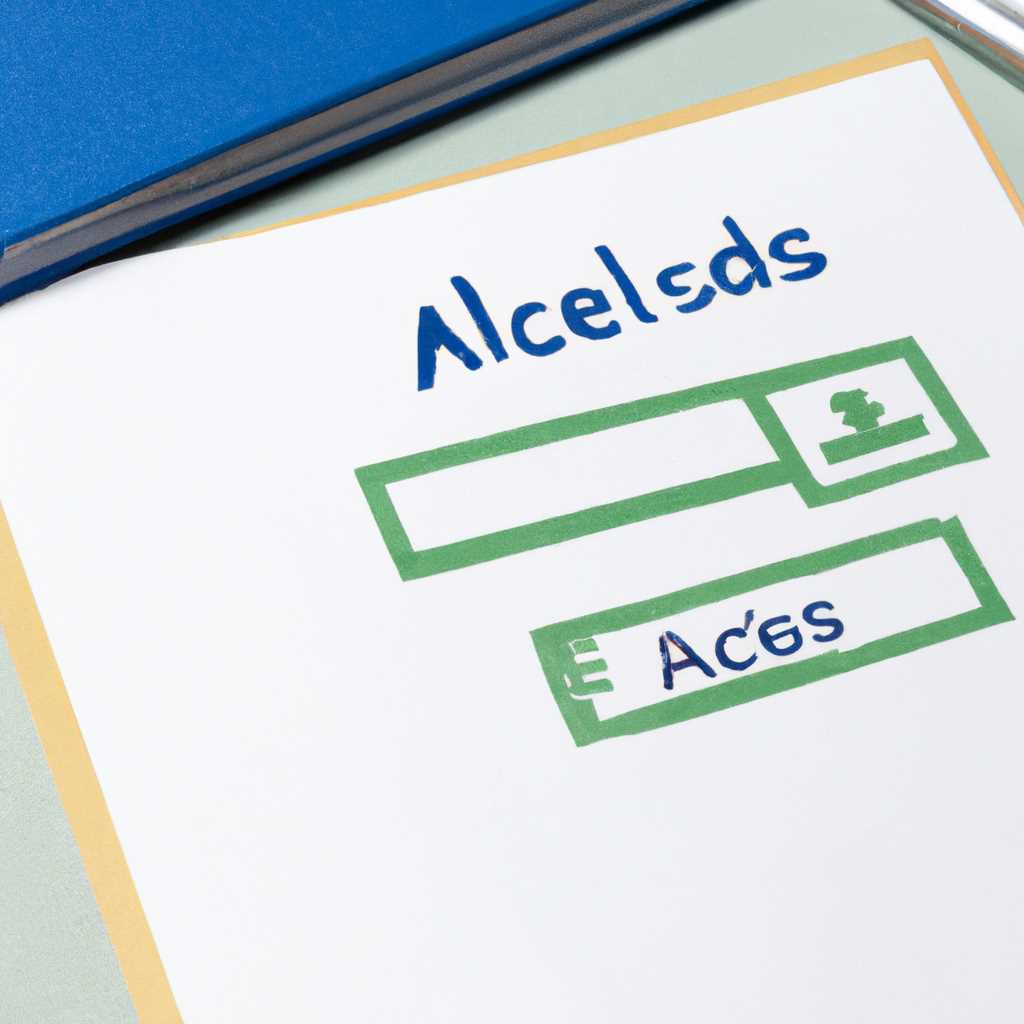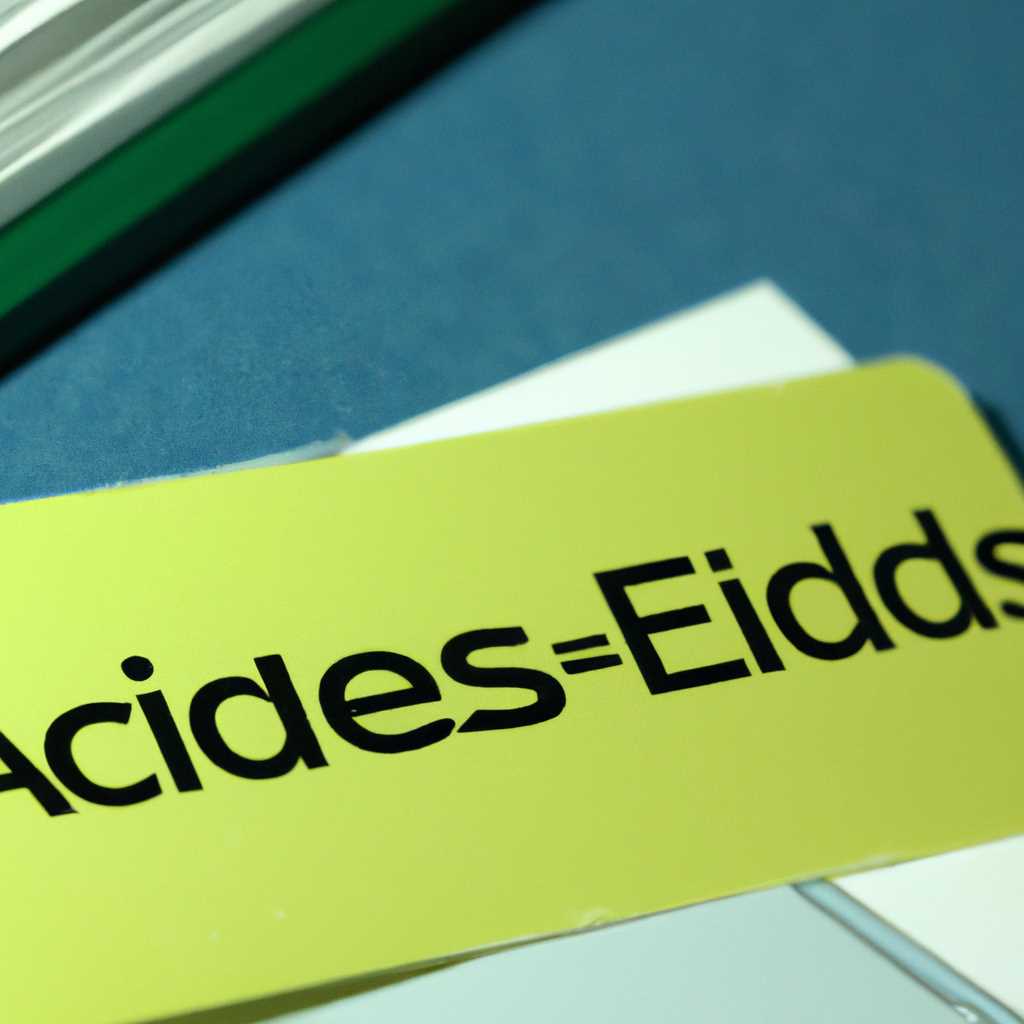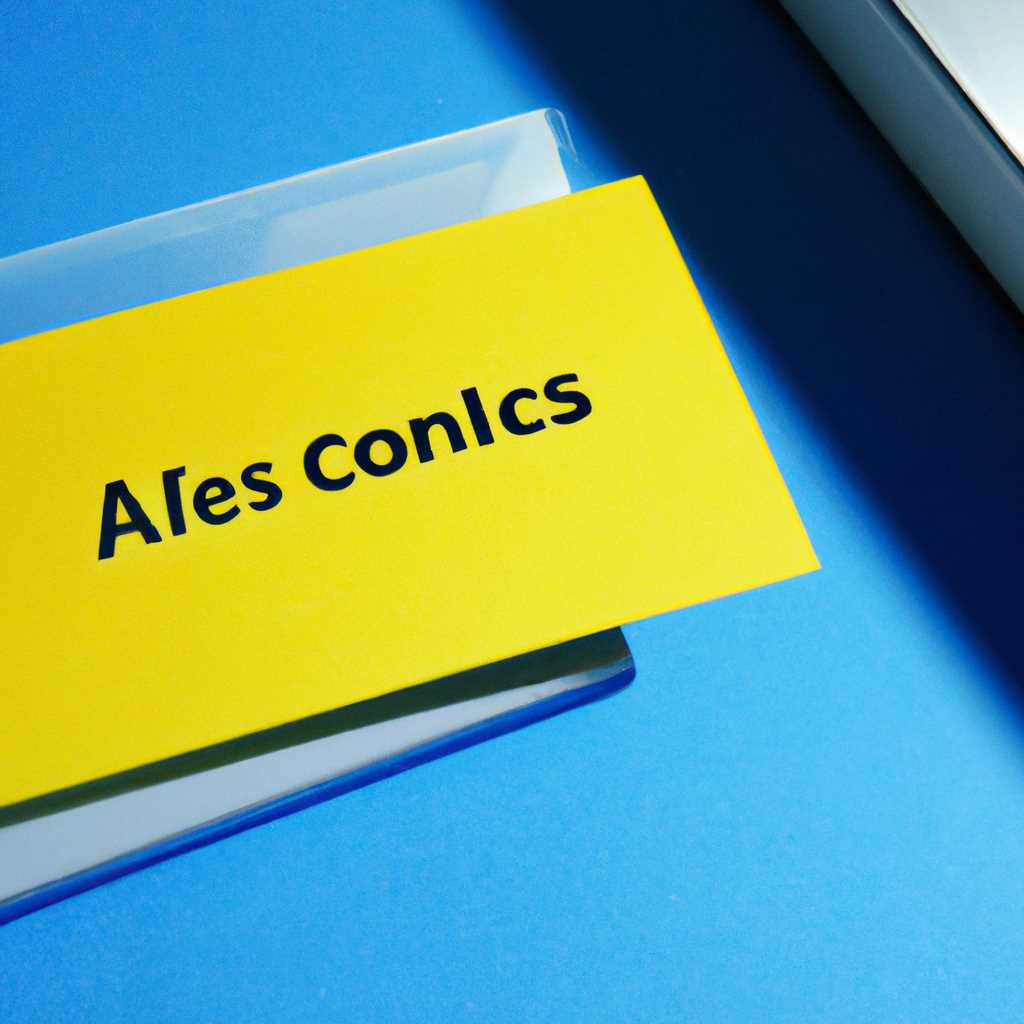- Как настроить доступ к сетевым папкам между CentOS и Windows
- Установка необходимого программного обеспечения
- 1. Установка Samba и Samba-клиента
- 2. Установка NFS
- 3. Установка cifs-utils
- Настройка сетевых параметров CentOS
- 1. Установка и настройка пакетов
- 2. Монтирование сетевых папок
- 3. Автоматическое монтирование при загрузке
- 4. Размонтирование сетевых папок
- Видео:
- Общий доступ к папкам и дискам Windows 10 — как настроить
Как настроить доступ к сетевым папкам между CentOS и Windows
Монтирование сетевых папок между операционными системами CentOS и Windows может быть очень полезно, особенно если вам требуется обмениваться файлами и ресурсами между этими системами. Для успешного выполнения этой задачи вам потребуется настроить монтирование сетевых папок, используя протокол CIFS.
Для настройки монтирования сетевых папок между CentOS и Windows вам потребуется установить пакеты samba-client, samba и cifs-utils. Для установки этих пакетов в терминале введите следующее:
sudo yum install samba-client samba cifs-utils
После установки пакетов вам потребуется создать каталог для монтирования сетевых ресурсов. Для этого вы можете использовать команду mkdir. Например:
sudo mkdir /mnt/shared
Для автоматического монтирования сетевых ресурсов при загрузке системы вам нужно добавить записи в файл /etc/fstab. Для этого введите следующую команду:
sudo nano /etc/fstab
В открывшемся файле добавьте строки в следующем формате:
//ip_address/share /mnt/shared cifs username=your_username,password=your_password 0 0
Замените ip_address на IP-адрес сервера Windows и share на имя общей папки, которую вы хотите подключить. Также замените your_username и your_password на свои учетные данные для доступа к ресурсу. Сохраните изменения и закройте файл.
Теперь после перезагрузки системы вы сможете увидеть все общие папки, доступные на сервере Windows, в каталоге /mnt/shared на вашей системе CentOS.
Установка необходимого программного обеспечения
Для настройки доступа к сетевым папкам между CentOS и Windows, вам понадобится установить несколько программных компонентов. В данной статье мы рассмотрим несколько вариантов установки этого ПО, в зависимости от ваших потребностей и предпочтений.
1. Установка Samba и Samba-клиента
Samba — это свободная реализация протокола SMB и позволяет обмениваться данными между Linux и Windows на уровне сетевого протокола. Samba-клиент предоставляет пользователю возможность монтировать удаленные ресурсы Windows.
Установка Samba и Samba-клиента может быть выполнена следующей командой:
| Дистрибутив CentOS | Команда установки |
|---|---|
| CentOS 6 | yum install samba samba-client |
| CentOS 7 | yum install samba samba-client |
| CentOS 8 | dnf install samba samba-client |
2. Установка NFS
NFS (Network File System) — это протокол сетевого файлового доступа, позволяющий монтировать удаленные каталоги и работать с ними так, будто они находятся локально. Установить NFS можно с помощью следующей команды:
Для CentOS 6: yum install nfs-utils
Для CentOS 7 и CentOS 8: dnf install nfs-utils
3. Установка cifs-utils
cifs-utils — это пакет утилит, предоставляющих поддержку монтирования и размонтирования ресурсов, используя протокол CIFS. Установка cifs-utils особенно полезна, если вы планируете монтировать общие папки Windows на CentOS или общие папки CentOS на Windows.
Установить cifs-utils можно следующей командой:
| Дистрибутив CentOS | Команда установки |
|---|---|
| CentOS 6 | yum install cifs-utils |
| CentOS 7 | yum install cifs-utils |
| CentOS 8 | dnf install cifs-utils |
После установки необходимого программного обеспечения вы будете готовы приступить к настройке доступа к сетевым папкам между CentOS и Windows.
Настройка сетевых параметров CentOS
Настроить доступ к сетевым папкам между CentOS и Windows можно с помощью различных утилит и параметров. В данной статье рассмотрим методы настройки сетевых параметров в операционной системе CentOS.
1. Установка и настройка пакетов
Прежде чем приступить к настройке сетевых параметров в CentOS, убедитесь, что в вашей системе установлены следующие пакеты:
| Пакет | Комментарий |
|---|---|
| samba-client | Для работы с сетевыми ресурсами Windows |
| cifs-utils | Для монтирования и доступа к сетевым ресурсам с использованием протокола CIFS |
Для установки пакетов можно использовать следующую команду:
sudo yum install samba-client cifs-utils
2. Монтирование сетевых папок
Следующим шагом является настройка монтирования сетевых папок в CentOS. Для этого выполните следующую команду:
sudo mount -t cifs //IP_адрес/ресурс путь_к_локальной_папке -o параметры_монтирования
Здесь:
- IP_адрес — IP-адрес компьютера/сервера, на котором расположена сетевая папка;
- ресурс — имя сетевого ресурса;
- путь_к_локальной_папке — путь к локальной папке, куда будет производиться монтирование;
- параметры_монтирования — параметры для настройки монтирования, например,
username=имя_пользователя,password=пароль.
Например, для монтирования сетевого ресурса по протоколу CIFS используя IP-адрес компьютера 192.168.0.100 и ресурс folder_for_local_samba, можно использовать следующую команду:
sudo mount -t cifs //192.168.0.100/folder_for_local_samba /mnt/samba -o username=user,password=pass
3. Автоматическое монтирование при загрузке
Чтобы автоматически монтировать сетевые папки при загрузке CentOS, необходимо добавить записи в файл /etc/fstab. Откройте этот файл с помощью редактора и добавьте следующее содержание:
//IP_адрес/ресурс путь_к_локальной_папке cifs параметры_монтирования 0 0
Здесь параметры аналогичны предыдущим указанным для команды mount.
Например, если нужно автоматически монтировать сетевой ресурс в папку /mnt/samba при загрузке системы, добавьте следующую строку в файл /etc/fstab:
//192.168.0.100/folder_for_local_samba /mnt/samba cifs username=user,password=pass 0 0
4. Размонтирование сетевых папок
Если необходимо отменить монтирование сетевых папок, можно воспользоваться следующей командой:
sudo umount путь_к_локальной_папке
Например, для размонтирования папки /mnt/samba, выполните следующую команду:
sudo umount /mnt/samba
Таким образом, настройка сетевых параметров в CentOS позволяет монтировать и размонтировать сетевые папки, обеспечивая доступ к сетевым ресурсам в операционной системе.
Видео:
Общий доступ к папкам и дискам Windows 10 — как настроить
Общий доступ к папкам и дискам Windows 10 — как настроить by remontka.pro video 165,581 views 3 years ago 10 minutes, 28 seconds